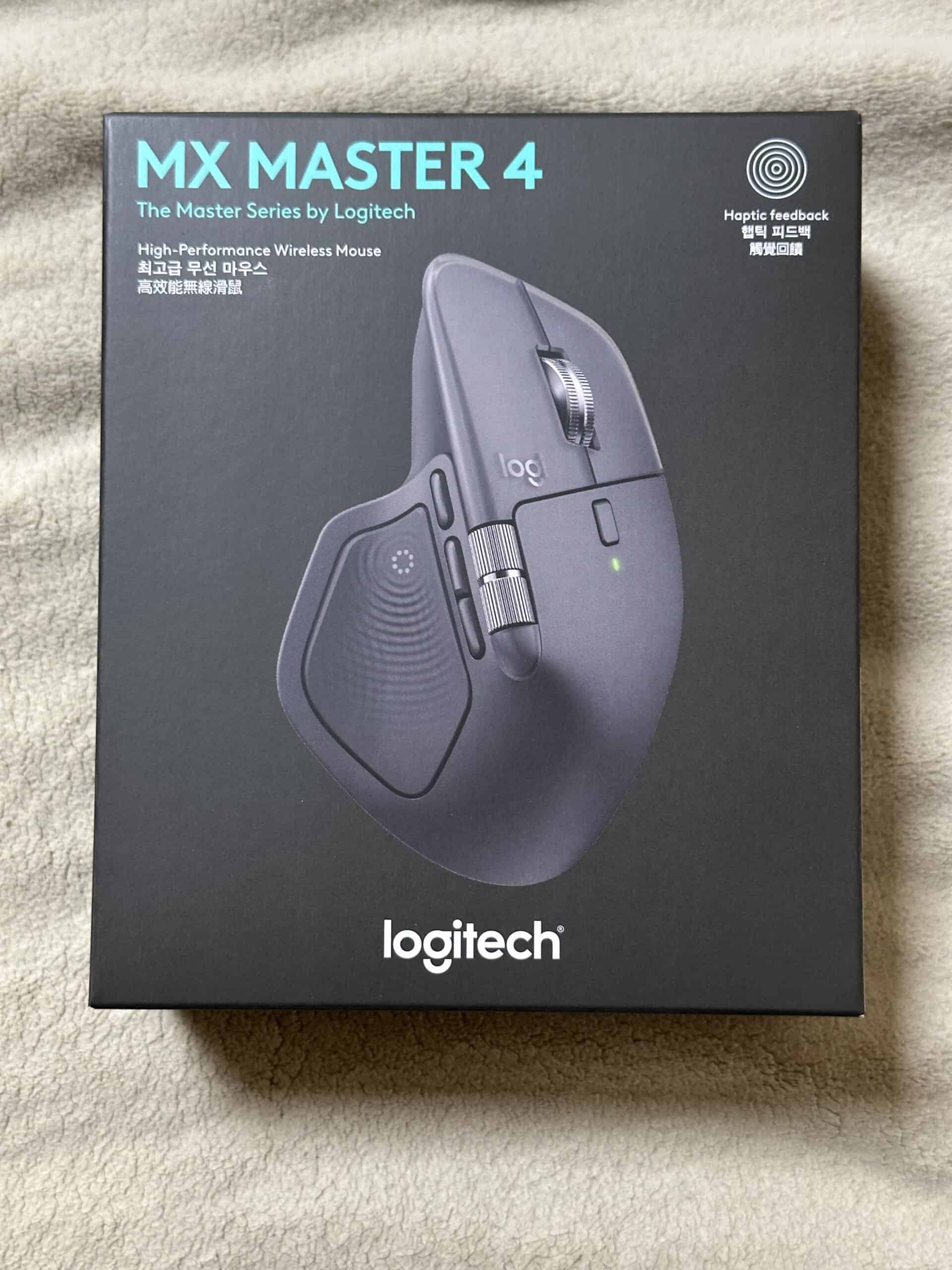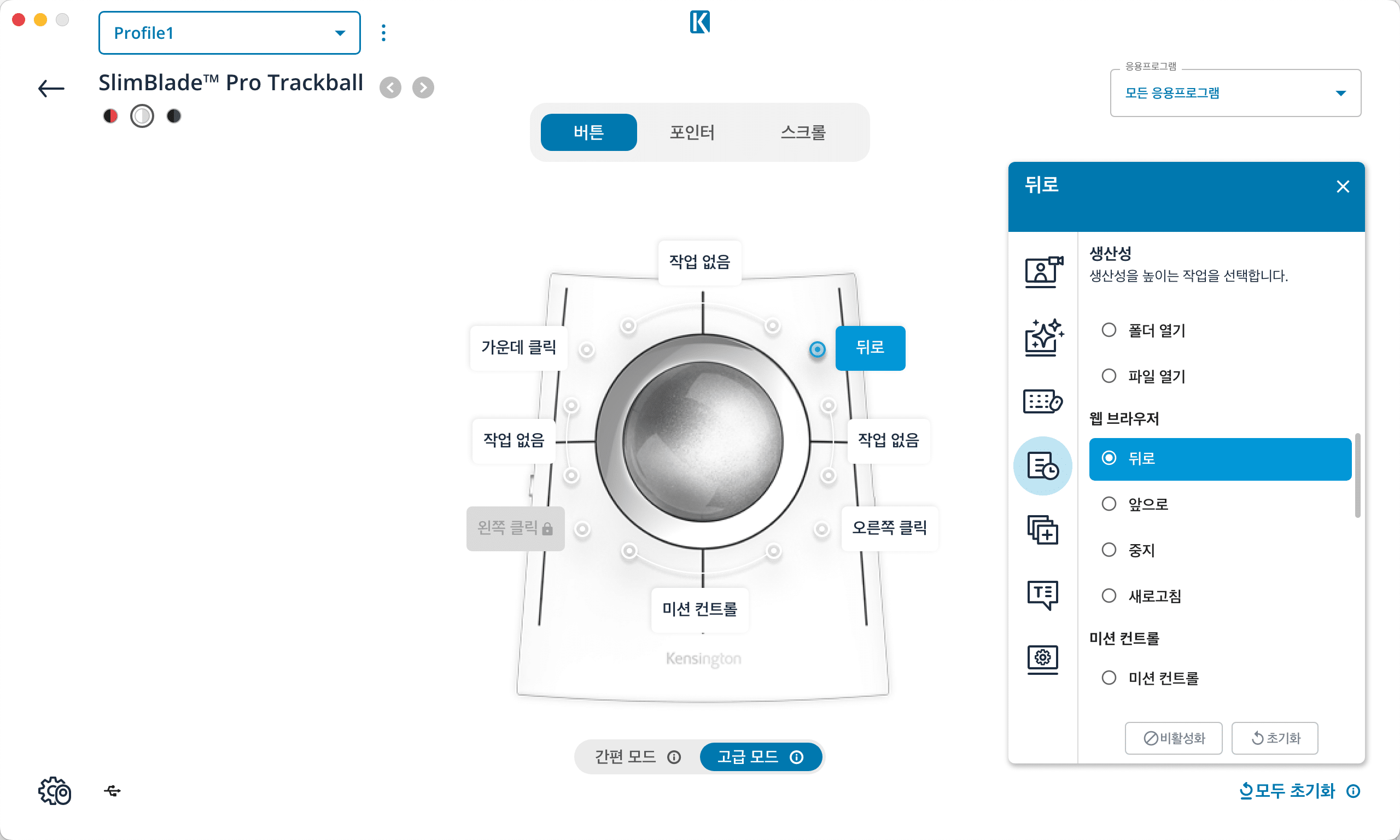처음엔 생소하지만, 알고 보면 손이 편한 도구
트랙볼은 일반적인 마우스처럼 전체를 움직이는 방식이 아닌, 본체는 고정된 상태에서 손가락이나 엄지로 볼(ball)을 굴려서 커서를 조작하는 입력 장치입니다. 처음 보면 “이걸로 어떻게 움직이지?” 싶은데, 막상 써보면 놀라울 만큼 정교하고 편안한 조작감을 제공합니다.
특히, 공간 제약이 있는 환경에서 진가를 발휘합니다. 마우스 패드를 움직일 필요 없이, 책상 위 작은 공간에서도 손가락 하나로 화면을 누빌 수 있으니까요.
손목과 어깨가 편안한 이유
트랙볼의 가장 큰 장점은 손목을 고정한 채 조작이 가능하다는 점입니다. 일반 마우스처럼 손과 팔 전체를 움직일 필요가 없기 때문에 장시간 사용 시 손목, 팔, 어깨에 가는 부담이 현저히 줄어듭니다.
이 때문에 손목 통증(터널 증후군 등)이나 어깨 피로를 호소하시는 분들, 특히 사무직 종사자들 사이에서 꾸준한 인기를 끌고 있습니다. 실제로 제 주변의 정형외과 의사나 가정의학과 의사도 트랙볼을 즐겨 쓰시더군요.
익숙해지면 오히려 더 빠르고 정확합니다
트랙볼은 처음엔 다소 어색할 수 있지만, 1~2주만 써보면 금세 손에 익습니다. 손끝으로 볼을 굴려 정밀하게 커서를 조작할 수 있기 때문에 그래픽 작업이나 정교한 클릭이 필요한 환경에서도 매우 유용합니다.
특히 DPI(감도)를 조절할 수 있는 고급형 모델의 경우, 화면을 넓게 쓰는 사용자나 멀티 모니터 환경에서도 부드럽고 빠르게 이동할 수 있습니다.
그외에도 평소에는 천천히 움직이다가 관성을 활용해서 빠르게 이동한다거나 할 수 있는 기종도 있습니다.
종류도 다양합니다 – 엄지형 vs 손가락형
트랙볼은 크게 엄지로 굴리는 모델(예: Logitech MX Ergo 시리즈)과 검지/중지 등 손가락으로 조작하는 모델(예: Kensington SlimBlade, Expert Mouse)로 나뉘며, 자신의 손 모양과 사용 습관에 맞는 제품을 고르는 것이 중요합니다.
예를 들어,
- 슬림하고 마우스와 비슷한 형태를 원한다면 엄지형(아래 사진은 로지텍 MX Ergo S)

- 보다 큰 트랙볼과 양손 사용 가능성을 원한다면 손가락형(아래 사진은 Kensington SlimBlade Pro)

단점도 있어요, 하지만 극복 가능합니다
물론 트랙볼도 단점이 있습니다. 대표적으로는,
- 처음 적응까지 시간이 필요: 익숙해질 필요가 있습니다. 자전거나 수영처럼 근육기억이라 익숙해지면 평생 갑니다.
- 정기적인 청소가 필요: 볼과 센서 사이에 먼지가 쌓이면 인식이 둔해질 수 있습니다
- 버튼 커스터마이징이 제한적인 모델도 존재 : 대체로 동가격 마우스보다 커스터마이즈성이 떨어집니다.
하지만 이는 대부분 제품을 잘 고르고, 꾸준히 관리하면 충분히 며칠에서 몇 주 안에 극복할 수 있는 요소들입니다.
결론: 손과 공간이 편한 입력 도구를 찾는다면
트랙볼은 컴퓨터 작업을 오래 하는 분, 손목 건강이 신경 쓰이는 분, 좁은 공간에서도 효율적으로 일하고 싶은 분께 강력히 추천드립니다. 한 번 적응하면 다시 마우스로 돌아가기 어려울 만큼 매력적인 입력 장치이니까요.
토막상식: 마우스보다 먼저 개발된 트랙볼
놀랍게도 트랙볼은 마우스보다 먼저 발명된 입력 장치입니다.
1952년, 캐나다 해군의 레이더 시스템에서 커서를 제어하기 위해 트랙볼이 먼저 개발되었고(Roller Ball), 우리가 익숙한 마우스는 그보다 12년 뒤인 1964년에 등장했습니다(더글러스 앵갤바트).
즉, 트랙볼은 단순한 ‘마우스의 대안’이 아니라, 오히려 마우스보다 앞선 원조 포인팅 디바이스라고 할 수 있죠.